如何將 WAV 轉換為 MP3
已發表: 2021-08-12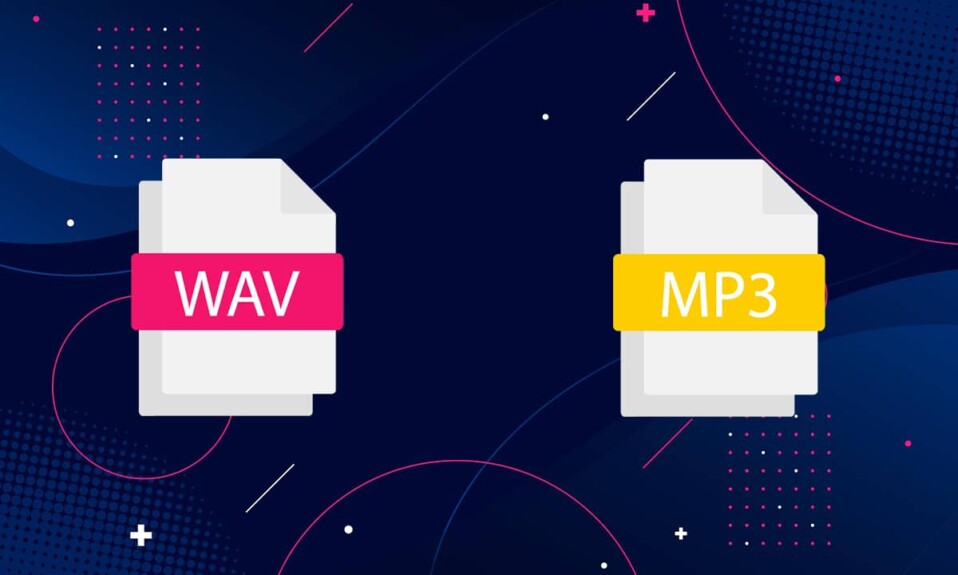
您可以選擇許多音頻文件格式,無論是用於創建音樂還是用於共享。 其中大多數確保歌曲的文件大小保持較小,並且壓縮不會扭曲音頻質量。 WAV(波形音頻文件格式)和 MP3 (MPEG) 是具有不同功能的流行音頻格式。 雖然 WAV 文件具有更好的音頻質量並且通常尺寸較大,但 MP3 更緊湊。 毫無疑問,WAV 非常準確,因為它是由 Microsoft 為 Windows 和 Mac 操作系統創建的。 但是,大多數用戶更喜歡更通用的 MP3 格式,以便與其他用戶輕鬆共享音樂。 由於其緊湊的尺寸,它非常適合在小型設備上播放音樂和用於流媒體目的。 由於對 MP3 音頻格式的偏好,許多用戶可能希望將 WAV 轉換為 MP3。 如果您也想這樣做,請閱讀本指南以了解如何在 Windows PC 上將 WAV 轉換為 MP3,以及如何在 Android 上使用 WAV 到 MP3 轉換器應用程序。
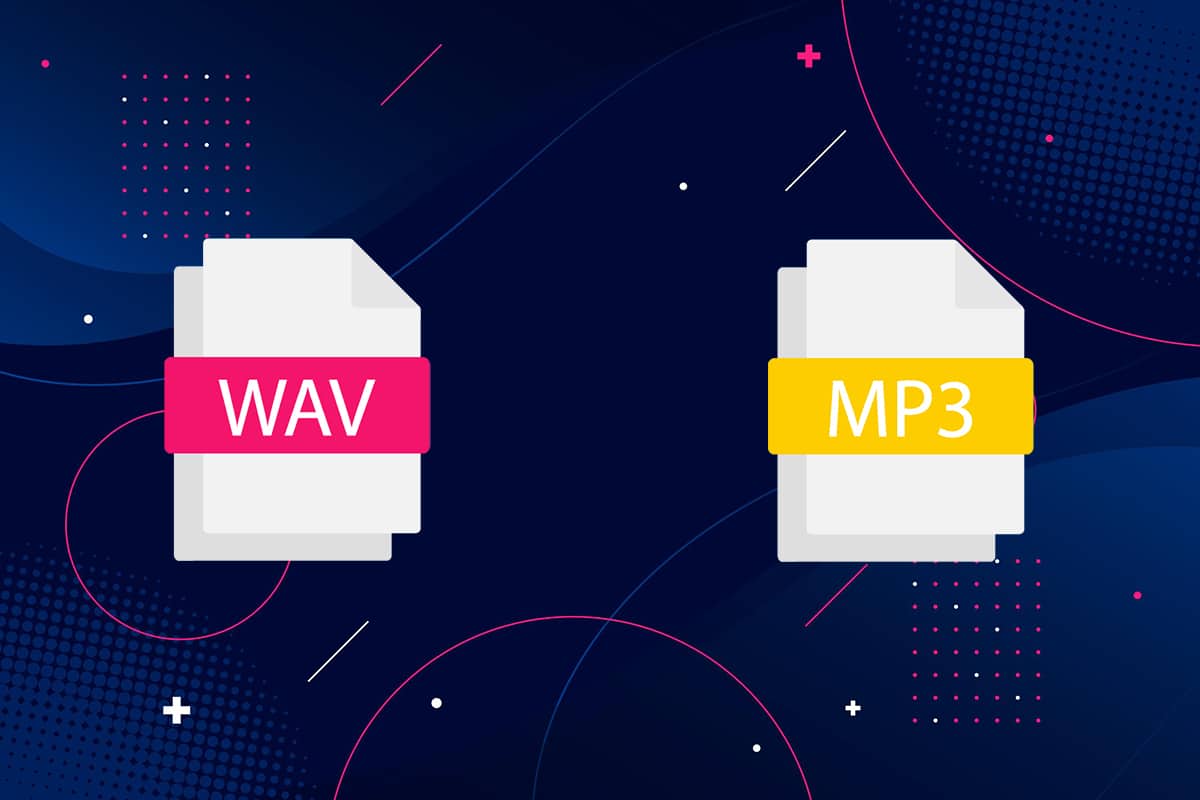
內容
- 如何將 WAV 轉換為 MP3 Windows 10
- 使用 VLC 媒體播放器進行轉換
- 將 WAV 轉換為 MP3 iTunes
- 使用在線轉換工具進行轉換
- 選項 1:使用在線音頻轉換器
- 選項 2:使用音頻在線轉換
- 如何在 Android 設備上將 WAV 轉換為 MP3
如何將 WAV 轉換為 MP3 Windows 10
我們詳細介紹了一些簡單的方法,您可以按照這些方法在計算機上將 WAP 轉換為 MP3 文件格式。
使用 VLC 媒體播放器進行轉換
VLC 是一款免費使用的開源多媒體播放器,可讓您打開和播放任何文件格式。 此外,您可以將給定的音頻文件更改為您喜歡的文件格式。 按照給定的步驟使用 VLC 媒體播放器將 WAV 轉換為 MP3:
1. 啟動VLC 媒體播放器並選擇標題為媒體的第一個選項卡,如此處所示。
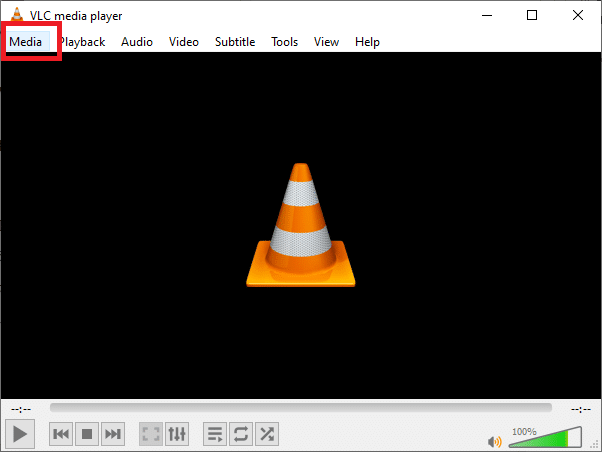
2. 從下拉菜單中選擇轉換/保存選項,突出顯示。

3. 接下來,轉到文件選項卡,然後單擊+ 添加...按鈕,如圖所示。
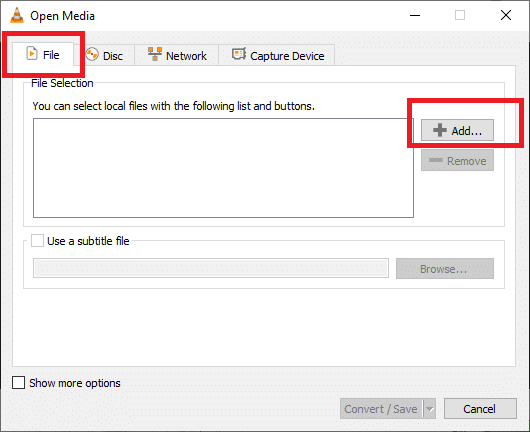
4. 導航到 WAV 文件位置,選擇WAV 文件,然後單擊打開。
5. 然後,單擊屏幕底部的轉換/保存選項。
6. 在出現的新窗口中,展開設置類別中的配置文件選項。
7. 從下拉列表中選擇Audio-MP3 ,如下圖所示。
注意:如果您希望訪問和修改高級設置,例如音頻編解碼器、視頻編解碼器、字幕和更多此類控件,請單擊配置文件旁邊的扳手圖標。
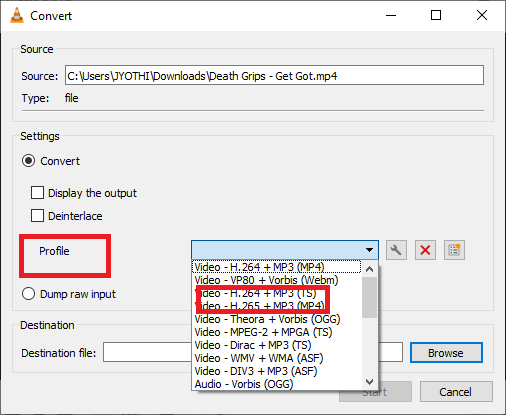
7. 選擇MP3後,點擊Browse 。
8. 選擇您希望存儲轉換文件的位置。 當您選擇位置時,您會注意到另存為類型選項會自動顯示MP3格式。
9. 現在,單擊保存,如圖所示。
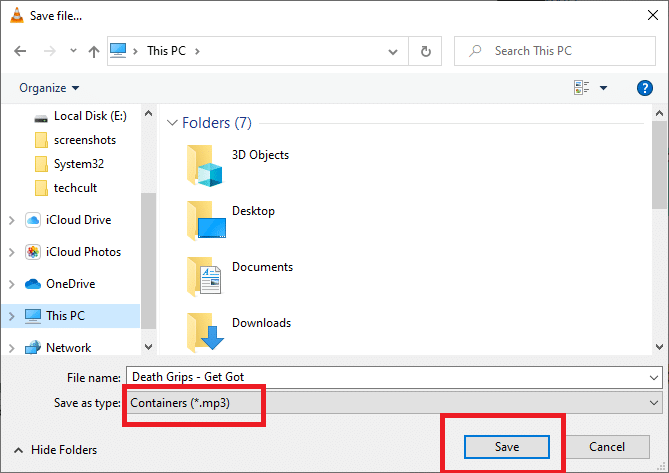
10. 單擊開始按鈕將 WAV 轉換為 MP3 文件。
新的 MP3 文件將生成並保存在選定的位置。
另請閱讀:如何將 MP4 轉換為 MP3?
將 WAV 轉換為 MP3 iTunes
如果您是 MAC 用戶,那麼您可以輕鬆地使用 iTunes 將您的 WAV 文件轉換為 MP3 文件格式。 此外,它還可用於在 Windows 系統上轉換文件。 以下是將 WAV 轉換為 MP3 iTunes 的方法:
1. 在您的 Windows PC 上下載適用於 Windows 的 iTunes 。
2. 啟動iTunes並導航到菜單欄。
3. 單擊編輯 > 首選項。
4. 在常規選項卡下,選擇導入設置,如圖所示。
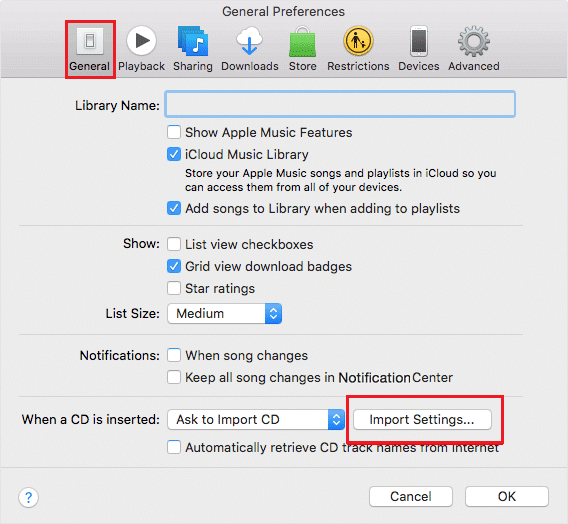

5. 從Import Using下拉菜單中選擇MP3 Encoder ,然後在Setting字段中選擇Quality 。
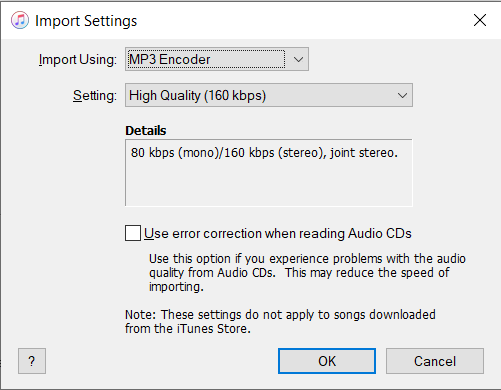
6. 從庫中,選擇要轉換的WAV 文件。
7. 通過單擊文件>創建 MP3 版本將 WAV 轉換為所述文件的 MP3 版本。
此過程通過 Windows 系統上的 iTunes 將 WAV 轉換為 MP3。
注意:您可以使用相同的過程將文件轉換為 .AAC、.AIFF、.MP4 版本。 只需將 MP3 替換為所需的文件格式,然後從給定列表中單擊創建 <文件格式> 版本。
另請閱讀:修復無法讀取文件 iTunes Library.itl
使用在線轉換工具進行轉換
如果您既不想下載轉換平台也不想遵循這些漫長的步驟,您可以改用在線轉換工具。 Windows 和 macOS 用戶都可以輕鬆訪問和使用它們。 我們列出了兩個最好的在線轉換網站,您可以按照這些網站將 WAV 文件轉換為 MP3。
選項 1:使用在線音頻轉換器
在線音頻轉換器是一個流行的音頻轉換器網站,因為它支持多種音頻文件格式。 該網站最有用的功能是您可以直接從 Google Drive、Dropbox 甚至通過 URL 鏈接上傳音頻文件。 該音頻轉換器平台還為您提供了批量轉換的選項。 為此,您需要以 ZIP 文件格式上傳 WAV 文件。 只需按照給定的步驟將 WAV 轉換為 MP3:
1. 打開您的網絡瀏覽器並打開在線音頻轉換器。
2. 單擊打開文件從您的 PC、Google Drive、Dropbox 或 URL 上傳您的WAV 文件。
3. 現在,從網站上的第 2 部分中選擇一種MP3文件格式。
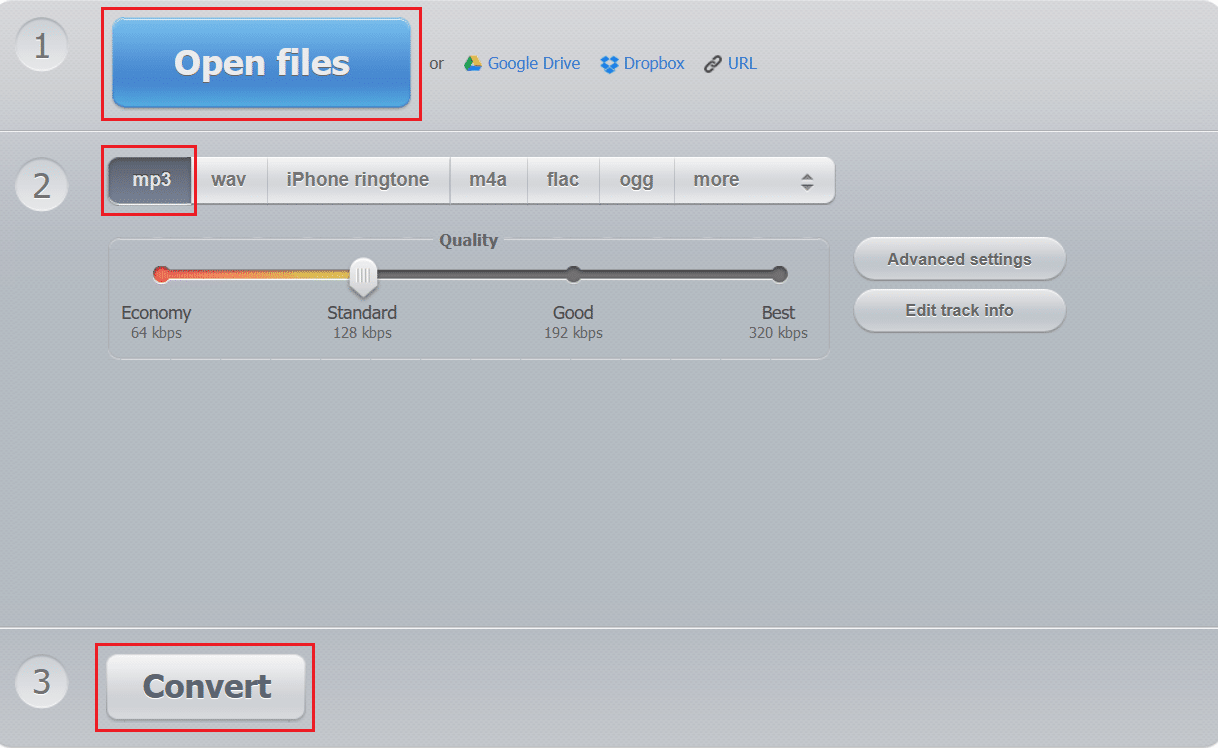
4. 最後,單擊轉換以開始該過程。 參考上圖。
注意:通過單擊“高級設置”按鈕選擇質量、採樣率、比特率等。
選項 2:使用音頻在線轉換
另一個替代方案是 Audio Online Convert,它免費且易於使用。 該網站支持多種音頻文件格式進行轉換。 以下是使用此網站將 WAV 轉換為 MP3 的方法:
1. 在您的網絡瀏覽器上導航到音頻在線轉換。
2. 單擊選擇文件以上傳您要轉換的 WAV 文件。 或者,從 Google Drive、Dropbox 或 URL 中刪除 WAV 文件。
3. 修改可選設置下的音頻比特率和採樣率。
4. 最後,單擊Start Conversion開始該過程,如下圖所示。
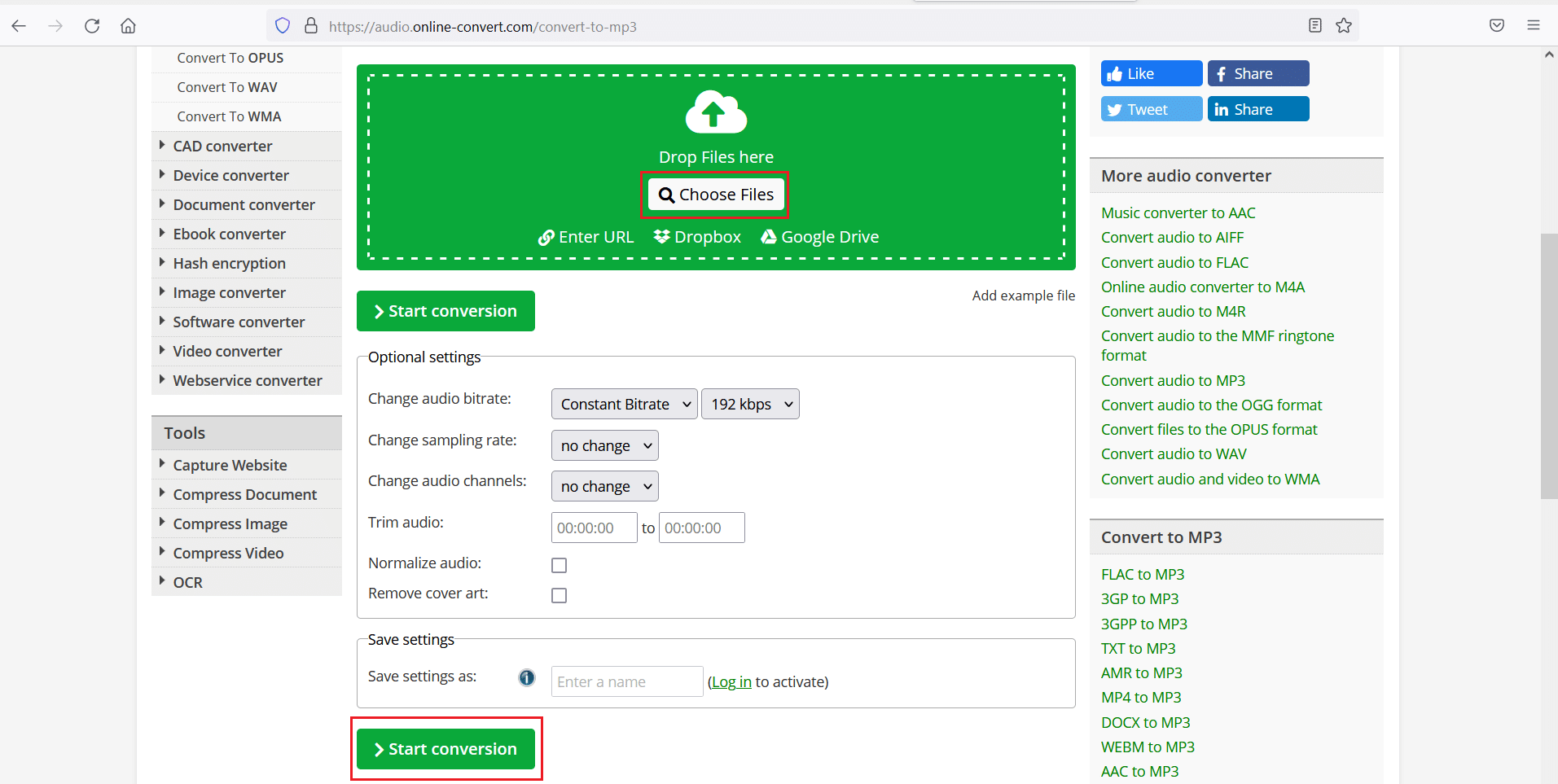
另請閱讀:如何在不損失質量的情況下將 PNG 轉換為 JPG
如何在 Android 設備上將 WAV 轉換為 MP3
如果您希望將 WAV 音頻文件轉換為 MP3 格式,您可以使用 Google Play 商店中提供的第三方應用程序。 按照下面提到的步驟使用 WAV 轉換文件格式到 MP3 轉換器應用程序。 我們以 The AppGuru 的 Audio Converter 為例解釋了這種方法。
1. 打開Google Play 商店並通過 AppGuru安裝WAV 到 MP3 音頻轉換器。
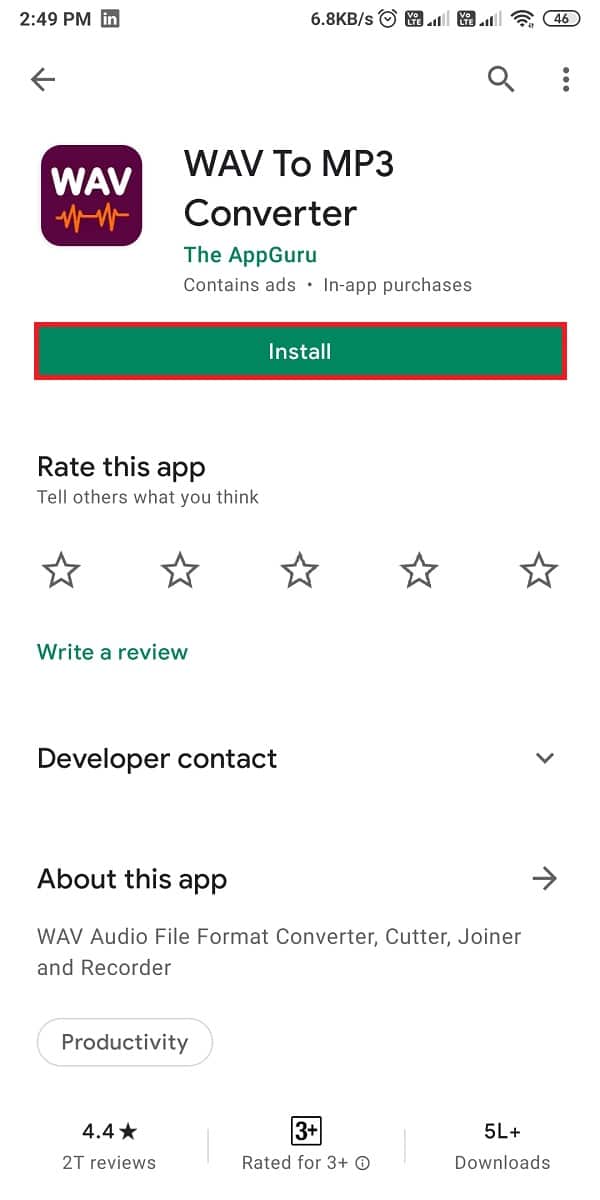
2. 啟動它並點擊屏幕頂部的文件選項卡。
3. 從屏幕上給定的音頻文件列表中選擇要轉換的WAV 文件。
5. 如圖所示,點擊屏幕底部的轉換按鈕。
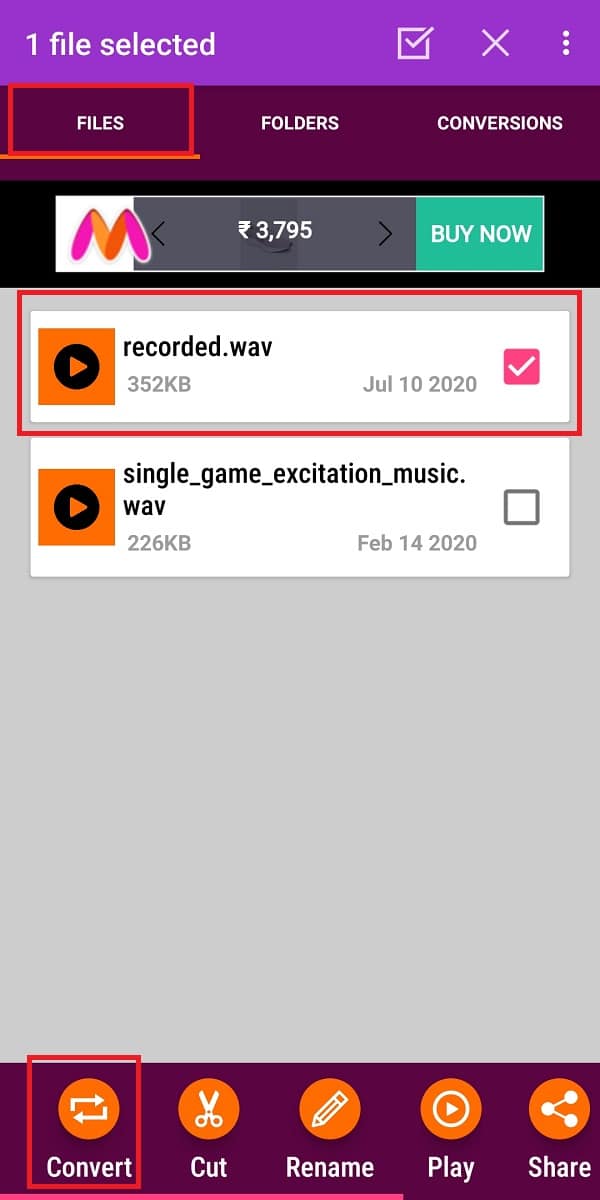
6. 現在,在格式選項下選擇MP3 。
注意:通過選擇質量下的任何選項來選擇文件質量。
7. 點擊目錄旁邊的三點圖標,然後選擇您設備上的位置。
8. 最後,重命名新的音頻文件並點擊轉換以開始轉換過程。
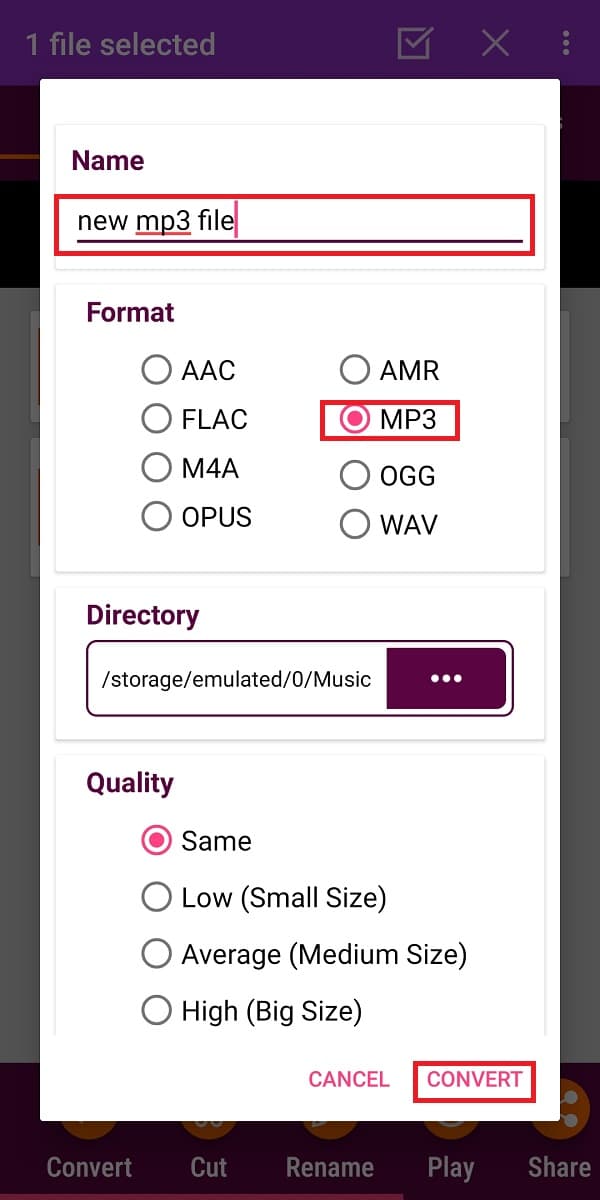
受到推崇的:
- 如何在 Facebook Messenger 上發送音樂
- 如何在 Windows 10 上安裝藍牙?
- 修復 Windows 10 無法識別 iPhone
- 如何在 Android 上發送 GIF
我們希望我們關於如何將 WAV 轉換為 MP3 的指南對您有所幫助,並且您能夠輕鬆地轉換文件。 讓我們知道哪種方法適合您。 如果您對本文有任何疑問或建議,請隨時將它們放在評論部分。
